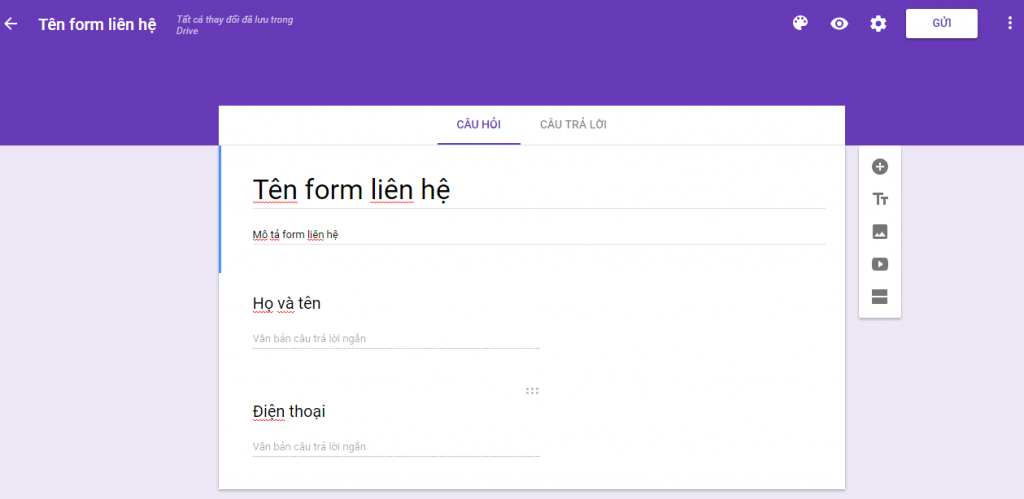Hiện nay hình thức thu thập liên hệ và khảo sát trên các trang Blogspot đang rất phổ biến. Đây cũng được xem như một hình thức liên hệ giúp bạn có thể nhận được nhiều phản hồi từ người dùng truy cập vào trang blog của mình. Vậy để thực hiện được điều này thì công cụ Google drive chính là sự lựa chọn tuyệt vời nhất dành cho bạn, nhất là những ai đang làm về SEO. Google drive là một công cụ hoàn toàn miễn phí và dễ dàng sử dụng. Bạn chỉ cần bỏ ra 5 phút là đã có thể tạo ngay một list liên hệ hoàn chỉnh trên trang Google Docs để nhúng trực tiếp lên trang Blogspot của mình rồi.
Mục Lục
Tại sao cần tạo form liên hệ cho blog/website?
Có thể bây giờ bạn sẽ nói: “Tôi đã để số điện thoại liên lạc hiển thị trên blog/website của mình, ai cần liên hệ họ sẽ gọi qua đó”. Điều này hoàn toàn chính xác, mình thấy phần lớn Website hiện nay vẫn áp dụng cách này. Tuy nhiên một cách liên hệ này có một số bất lợi mà bạn chưa nghĩ tới:
- Thứ nhất, không phải ai lúc nào cũng có trong điện thoại một số tiền để nhấc máy lên và gọi cho bạn. Đặc biệt là thói quen sử dụng Wifi và gọi điện qua các mạng xã hội trở nên phổ biến.
-
Tiếp theo, không phải ai lúc nào cũng tự tin cầm điện thoại lên và trò chuyện xuyên suốt với bạn về một vấn đề. Họ có thể là người không giỏi ăn nói và ngại nói chuyện qua điện thoại.
-
Cuối cùng, mọi người không muốn người lạ biết số điện thoại của họ. Đặc biệt là các dịch vụ như bảo hiểm hoặc bất động sản thì những cuộc gọi không có gì phiền phức hơn.
Vì vậy để giải quyết mọi vấn đề trên bạn nên sử dụng tính năng tạo form liên hệ Blogspot trên Google Drive. Nó rất đơn giản chỉ với một vài thao tác; thì bạn đã có một form liên hệ giúp khách hàng liên lạc với bạn mọi lúc – mọi nơi và gửi thông báo đến Email của bạn.
Cách để tạo form liên hệ Blogspot bằng Google Drive đơn giản
Các bước thực hiện như sau:
- Bước 1: Bạn đăng nhập vào tài khoản Google của mình và truy cập vào Google Drive. Tại đây bạn nhấn nút vào nút Mới ở trên góc trái màn hình > Ứng dụng khác > Google Biểu Mẫu.
- Bước 2: Tại đây, giao diện tạo form mới sẽ hiện ra. Giờ bạn hãy tiến hành đặt tên Form và mô tả biểu mẫu.
- Bước 3: Để đặt câu hỏi và chọn lựa các hình thức trả lời theo ý muốn của mình. Bạn lần lượt nhấn vào icon dấu cộng bên phải. Lưu ý nhớ bật thanh trượt Bắt buộc để yêu cầu người dùng trả lời câu hỏi đó.
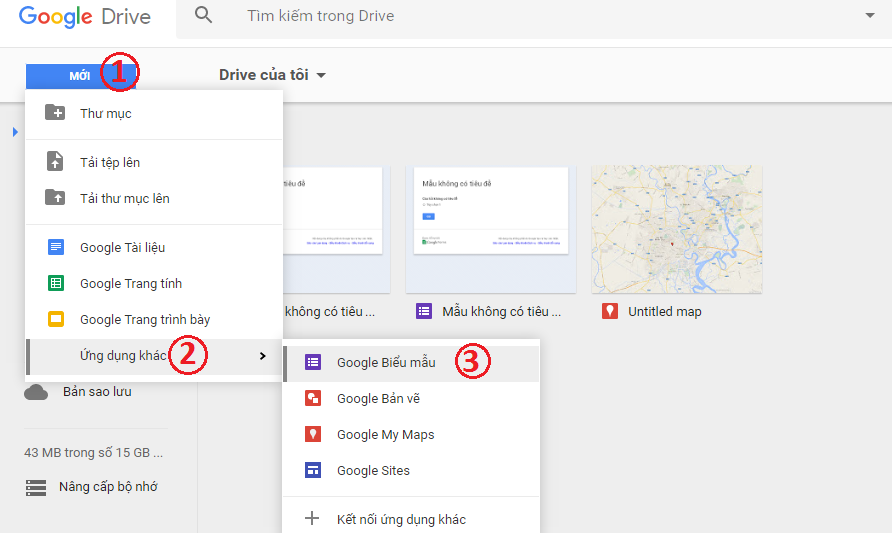
- Bước 4: Sau khi đã đặt các câu hỏi và yêu cầu xong cho form liên hệ này. Để chọn lựa giao diện và theme cho form của mình. Bạn nhấn vào icon Tùy chọn chủ đề ở trên góc phải.
- Bước 5: Sau đó bạn nhấn vào icon cài đặt góc bên phải, nhấn vào tab bảng trình bày; và tại mục Thư xác nhận thì bạn hãy viết một vài dòng ghi chú cần thiết để nhắn với người tham gia điền thông tin vào form này. Sau đó nhấn Lưu.
- Bước 6: Bạn nhấn vào nút Gửi nằm bên cạnh các icon theme và cài đặt bên trên. Tại đây bạn nhấn vào icon hai dấu mũi tên ngược nhau; tiếp theo nhấn vào nút sao chép để copy đường link form. Sau đó nhúng chúng vào bài đăng trên blogspot.
Thực hiện nhúng link form liên hệ lên Blogspot
Các bước thực hiện như sau:
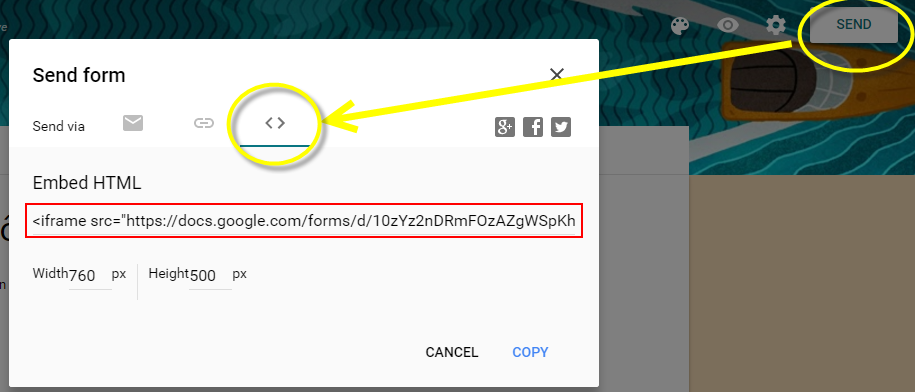
- Bước 1: Tại phần bài đăng đang viết trên Blogspot, bạn nhấn vào nút HTML và paste đường link form vừa tạo vào đây.
- Bước 2: Bạn nhấn vào mục Nhãn bên phải màn hình và viết tiêu đề của form liên hệ này vào. Sau đó nhấn Hoàn thành để lưu lại.
- Bước 3: Để đăng bài viết này lên trang Blog của mình. Giờ bạn hãy nhấn nút Xuất bản màu cam ở trên . Giờ đây, khi truy cập vào trang blog. Nhấn vào bài viết đó thì một form liên hệ sẽ được hiện ra để người truy cập có thể điền thông tin vào.
Vậy là mình đã vừa hướng dẫn các bạn cách tạo form liên hệ trên Blogspot bằng Google Drive đơn giản nhất. Mong rằng bài viết này sẽ hữu ích đối với các bạn. Chúc các bạn thực hiện thành công!